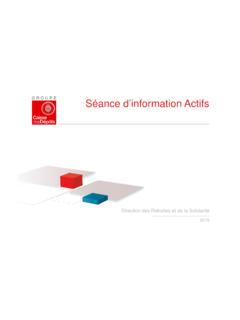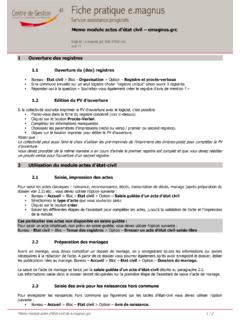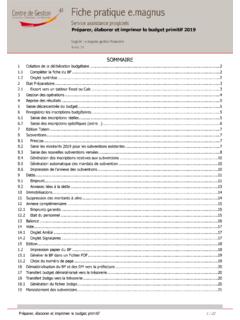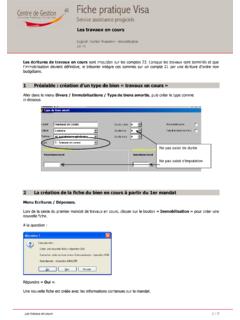Transcription of Fiche pratique e.magnus - cdg43.fr
1 Fiche pratique Service assistance progiciels PES Guide 2 - Mise en production Logiciel : gestion financi re 5 MAI 2015. Contenu 1 2. 2 PARAMETRAGES DE BASE EN GESTION FINANCIERE .. 3. LA Fiche COLLECTIVITES OU ETABLISSEMENTS .. 3. Fiche DES BUDGETS .. 3. LA Fiche COMPTABLES ASSIGNATAIRES .. 4. DEFINITION D'UN DOSSIER PES ACQUIT .. 6. INITIALISATION DES CODES PRODUITS .. 6. GESTION DES INTERETS MORATOIRES ET DELAIS DE PAIEMENT .. 6. 3 PARAMETRAGE DE BASE SUR LE LOGICIEL .. 7. 4 PARAMETRAGE DE BASE SUR LE LOGICIEL PAIE MAGNOLIA .. 7. 5 SPECIFICATIONS PES .. 8. CONTROLE ET MODIFICATION DU TYPAGE DE VOS ECRITURES .. 8. MANDATS DE PAIE .. 8. MANDATS MULTI-SECTIONS .. 9. MANDATS DE TYPE EMPRUNTS PRELEVES CODE TRESORERIE .. 10. MANDATS ET TITRES D'ORDRES .. 10. IMMOBILISATION .. 10. MARCHE .. 10. ECRITURE HT SUR UN BUDGET TTC .. 10. TITRES .. 11. 6 ORDONNANCEMENT DES PIECES .. 11. 7 PASSAGE EN PRODUCTION REELLE DU PES.
2 13. 8 PES ACQUIT .. 13. 9 ANNEXE TECHNIQUE : SYNTHESE DES TYPAGES PAR NATURE D'OPERATION .. 15. 10 ANNEXE TECHNIQUE TECHNIQUE DEPENSE .. 22. 11 ANNEXE TECHNIQUE MODE RECETTE .. 22. 12 ANNEXE TECHNIQUE MODE DE 22. 13 ANNEXE LE DELAI GLOBAL DE PAIEMENT (DGP) ET LES INTERETS 29. 14 ANNEXE TECHNIQUE PRESENCE BLOC DE RATTACHEMENT PIECE .. 30. 15 ANNEXE TECHNIQUE STRUCTURE RIB AU FORMAT SEPA .. 31. *En surlign , les paragraphes nouveaux ou modifi s par rapport la version pr c dente. PES Guide 2 - Mise en production 1 / 32. 1 Pr ambule Objectif du dossier Ce dossier liste les diff rentes manipulations qu'il faut imp rativement suivre pour param trer votre logiciel Cegid afin de produire vos premiers flux PES en test. Cette tape doit tre tablie en collaboration avec votre tr sorerie qui mettra . votre disposition, sur votre portail DGFIP, l'acc s une nouvelle application nomm e PESOS'. L'objectif recherch par la DGFIP est la g n ration, avec votre logiciel de comptabilit , de flux PES en test'.
3 Correspondant aux diff rents typages d finis en collaboration avec votre tr sorerie (mandat ordinaire, d bit d'office, emprunt, Paie, ). Ces flux PES seront alors d pos s sur PESOS pour tre contr l s. Attention : avant de produire un flux PES, assurer vous que vous avez suivi toutes les tapes du guide : PES guide n 1 : Mise en conformit des tiers'. Le (Protocole d'Echange Standard) qui va remplacer INDIGO. au 1er janvier 2015 est tr s exigeant quant la qualit des informations sur les tiers. Une mise en conformit doit obligatoirement tre effectu e en amont. Aujourd'hui, nous nous limitons au strict remplacement du protocole Indigo en vue de r pondre l'obligation d'utilisation du PES d s le 1ER janvier 2015. Ensuite, en fonction des besoins, les changes d mat rialis s pourront tre d marr s. Rappel de saisie Liste arr t e des caract res prohib s dans le fichier PESV2. &. <. >. ". '. Pour d'autres caract res, les - et _ peuvent tre utilis s, notamment pour les pj.
4 Il convient de limiter cependant leur utilisation. Par contre le "/" est lui prohiber car notamment dans les noms de PJ cela quivaut d crire une arborescence et cr er des r pertoires qui n'existeront pas. Pour rappel notamment dans les Idunique, il ne faut pas laisser d'espace sinon la pj ne sera pas accessible. Les symboles mon taires du type $ ne s'inscrivent pas dans la norme iso8859-1. qui est celle du PESV2. Ils ne peuvent donc tre utilis s. Par ailleurs, H lios n'affichera pas les symboles mon taires d crits mais un espace. Ce dossier liste les diff rentes manipulations qu'il faut imp rativement suivre pour param trer votre logiciel CEGID afin de produire vos premiers flux PES en test. Cette tape doit tre tablie en collaboration avec votre tr sorerie qui mettra . votre disposition, sur votre portail DGFIP, l'acc s une nouvelle application nomm e PESOS'. PES Guide 2 - Mise en production 2 / 32. 2 Param trages de base en gestion financi re La mise en place du Protocole d'Echange Standard dans Gestion Financi re n cessite de renseigner des informations compl mentaires.
5 La Fiche Collectivit s ou Etablissements . Ouvrez le bureau m tier Organisation cadre Dossiers option Collectivit s. Entrez sur la Fiche de la collectivit via le bouton Fiche En modification. Num ro de SIREN. Renseignez le num ro SIREN. Pour les tablissements M22, en plus du num ro SIREN, il faut galement renseigner le num ro FINESS.. L'onglet Adresses L'adresse de la collectivit ou de l' tablissement doit tre au format Adresse postale France. Fiche des budgets Ouvrez le bureau m tier Organisation cadre Dossiers option Budgets. Pour chaque budget, v rifiez le n de Siret attribu .. Attention, vous poss dez un n Siret diff rent pour chaque budget. Ces num ro sont disponibles sur la page d'accueil du logiciel PESOS (disponible sur le portail DGFIP si votre tr sorier l'a demand au tuteur H lios de la TG). Si vous n'avez pas encore d'acc s PESOS et que vous ne connaissez pas l'ensemble de vos n SIRET, contactez votre poste comptable.
6 PES Guide 2 - Mise en production 3 / 32. La Fiche Comptables assignataires . Ouvrez le bureau m tier Organisation cadre Dossiers option Comptables assignataires. Entrez sur la Fiche du comptable assignataire via le bouton Fiche En modification. V rification du num ro CODIC de votre poste comptable Renseignez ou v rifiez le num ro CODIC de votre poste comptable suivant le tableau ci-dessous. Celui-ci est obligatoire dans le cadre du PES. Il est compos , le plus souvent, de 6 chiffres (en r gle g n rale, 0 suivi du num ro de d partement puis de 3 chiffres).. N N . Tr sorerie de Tr sorerie de N CODIC Tr sorerie de CODIC CODIC. Auzon / Ste florine 043002 Monastier 043015 St paulien 043027. Bas en basset 043003 Monistrol sur loire 043016 Saugues 043028. Brioude 043034 Montfaucon 043017 Le Puy st Jean 043030. Cayres 043006 Paulhaguet 043018 Tence 043031. Chaise dieu 043007 Pradelles / Landos 043021 Vorey 043032. Craponnes sur arzon 043009 Le puy ville 043023 Yssingeaux 043033.
7 Fay sur lignon 043010 St didier en velay 043024 Paierie d partementale 043090. Langeac 043012 St julien chapteuil 043025. Le codic est aussi disponible sur la page d'accueil de votre portail DGFIP apr s connexion identifiant et mot de passe. Ce code est tr s important car il va identifier votre poste comptable dans les flux PES. L'onglet Adresse L'adresse doit tre au format Adresse postale France. Si ce n'est pas le cas, modifiez l'adresse en cons quence. L'onglet Liaisons informatiques Vous acc dez un cran qui affiche, pour chaque nomenclature comptable, des informations utilis es lors de la g n ration de vos fichiers de transfert en tr sorerie. Indication sur la norme comptable (peut Indication sur le protocole correspondre plusieurs budgets) disponible : ici INDIGO. Exemple de configuration L'objectif est de cr er un nouvel enregistrement pour chaque nomenclature mais avec le protocole PES la place d'Indigo. Pour cela, suivez les indications ci-dessous : S lectionnez la 1 re ligne, les informations correspondantes s'affichent dans la partie basse de la fen tre.
8 Notez sur une feuille tous les renseignements qui s'affichent sur votre cran. PES Guide 2 - Mise en production 4 / 32. Cliquez sur la ligne de cr ation (+) comme ci-dessous : Les zones de saisie s'affichent ici. Reporter les informations saisies pr c demment en choisissant PES dans la zone protocole. Cochez la case Regrouper les mouvements ' et dans la zone de liste choisissez Fonctionnement'. Saisissez la date de d but de validit 2012 (ou ann e de d but de vos tests PES moins 1 ann e). Exemple, si vous commencez vos tests en 2013 la date de validit doit tre 2012. Ce param trage vous permettra, si besoin, de g n rer une pi ce d'un exercice ant rieur. Enregistrez. Recommencez l'op ration pour chaque norme comptable. A la fin de votre param trage, vous devez avoir d doubl les lignes de chaque norme comptable (les unes avec Indigo et les autres avec le PES). Exemple de configuration PES Guide 2 - Mise en production 5 / 32.
9 D finition d'un dossier PES Acquit Ouvrez le bureau m tier Configuration cadre Param trage option Configuration des changes Sur l'onglet liaison informatique' s lectionnez le contenu de la zone R pertoire d' change' (en principe c:\demat\compta\echange dans une configuration non r seau). Sur votre clavier, appuyez sur la touche Ctrl' et simultan ment sur la lettre C' afin de faire un copier. Cliquez ensuite sur l'onglet PES de la fen tre de Configuration des changes'. Cliquez dans la zone R pertoire d'import' en bas de fen tre. Sur votre clavier, appuyer sur la touche Ctrl' et simultan ment sur la lettre V' afin de faire un coller. Si le copier- coller ne fonctionne pas, recopiez manuellement l'information de la zone R pertoire d' change' de l' l'onglet liaison informatique'. Exemple : Enregistrer. Initialisation des codes produits Ouvrez le bureau m tier Organisation cadre Ex cution du budget option Codes produits Dans cet cran, cliquez sur le bouton Initialiser' puis Enregistrer'.
10 Le logiciel affiche une liste de code produit suivant une nomenclature nationale. Ces codes devront tre utilis s lors de la cr ation de vos titres et permettront d'identifier la nature de la recette (cf paragraphe ci-dessous). Recommencez l'op ration sur vos autres budgets en changeant de contexte de travail. Gestion des int r ts moratoires et d lais de paiement Pour rappel, la gestion des taux des int r ts moratoires et des d lais de paiement se trouve au niveau du Bureau Organisation / Exercices. Pour chaque budget, s lectionnez l'onglet Modes de gestion'. V rifiez le param trage. PES Guide 2 - Mise en production 6 / 32. 3 Param trage de base sur le logiciel Configuration des options de transfert en comptabilit . Prenez le menu Outils et Configuration / Configuration du logiciel de comptabilit . La case Bordereau distinct pour les lus' doit tre coch e pour g n rer un mandat distinct pour les indemnit s des lus.